Hvis din kunde har haft regnskab et andet sted, kan du indtaste kundens åbningsbalance i programmet. Vi anbefaler, at du laver åbningsbalancen i Excel for derefter at importere den ind til kassekladden. Se eksempel her på korrekt import af en åbningsbalance til kassekladden:
1. Udfyld de relevante rækker i Excel. Den første række (række 1), skal altid være kolonneoverskrifter. Denne række bliver ignoreret ved import, det samme gælder for tomme rækker. Rækkerne skal udfyldes med tilhørende overskrifter:
Type, Bilagsnr, Dato, Tekst, Kontonr og Debet (se figur 1).
2. Kolonnerne fra A til F i Excel-arket skal have nedestående værdier. (OBS: Det er ikke tilladt at bytte rundt på dem).
Kolonne A: Ved Type skal du define rækken som et Finansbilag (F). Brug gerne F som forkortelse.
Kolonne B: Her indtaster du det ønskede bilagsnummer på transaktionen. Hvis du sætter det samme bilagsnummer på flere linjer bliver det til én transaktion. Da du er i gang med at indtaste en åbningsbalance, skal du vælge det første bilagsnummer (1) på alle linjer.
Kolonne C: Datoen bliver indtastet i række C. Da åbningsbalancen lægges ind pr. 31-12-22, vælges kun 31-12-22 som dato på alle linjer (hvis åbningsbalancen er for 2022).
Kolonne D: I kolonne D kan du komme med en beskrivelse af posteringen.
Kolonne E: Kontonummer bestemmer hvilken konto, der bliver bogført på. Her er det vigtigt at vælge det rigtige kontonummer som er i Billy. F.eks. Salg af varer har standardkontonummer 1110 i Billy.
Kolonne F: Beløbene sættes i Debet. Hvis der er indtastet et negativt beløb i debet, bliver det automatisk krediteret.
Korrekt opstillet åbningsbalance i Excel:
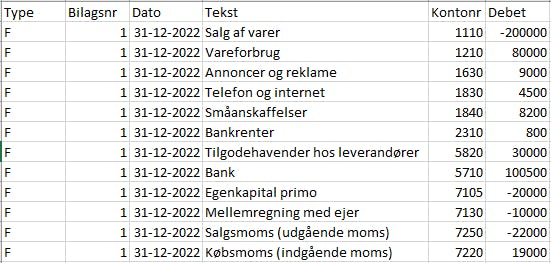
3. Du har nu klargjort Excel-arket til import til kassekladden. Når du har lavet alle posteringerne, og sikret dig at arket overholder de forskellige forhold, gemmer du filen som CSV-fil (semikolonsepareret).
4. Import af kassekladden: For at importer CSV-filen til kassekladden går du til:
- Bogføring
- Kassekladde
- Mere
- Importér
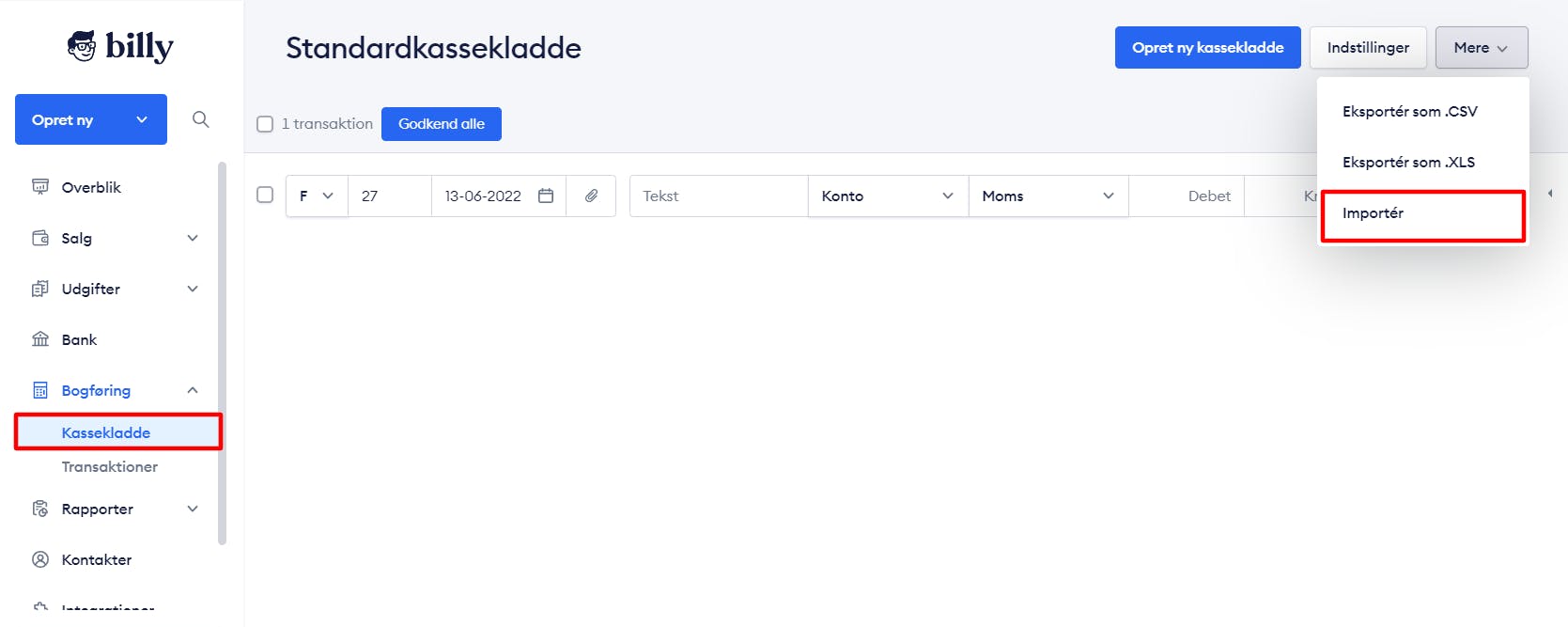
Hvis der er fejl i din fil, vil programmet automatisk fortælle dig hvad fejlen er, og evt. hvilken række og kolonne det drejer sig om.
